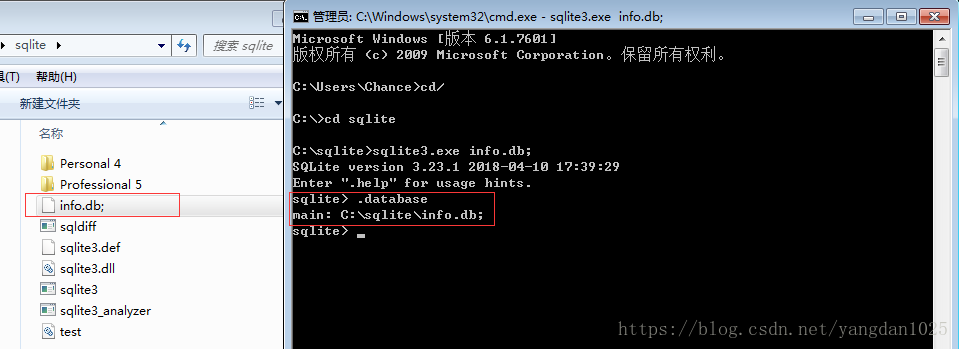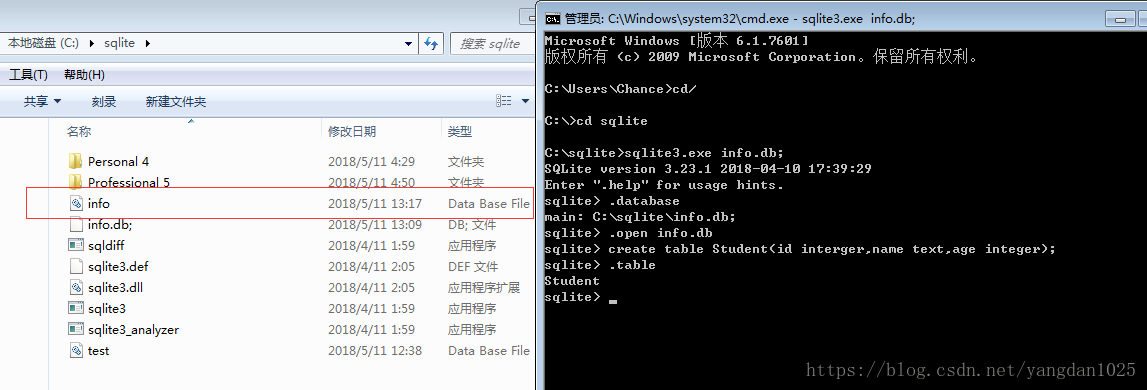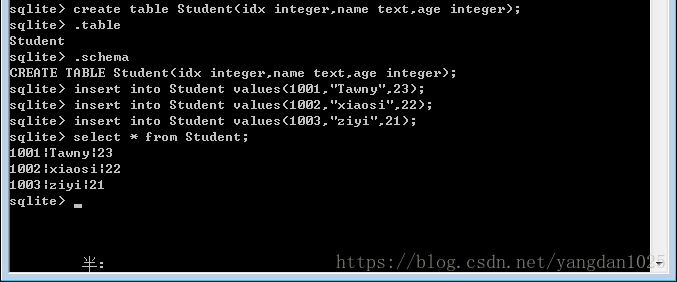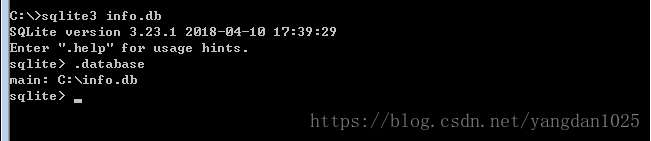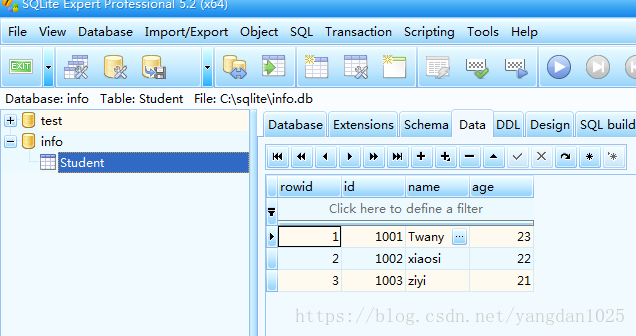SQLite创建新的数据库并用SQLite Expert Professional 查看
1. SQLite3创建数据库
(1)正确安装SQLite3后,打开dos命令窗口进入【sqlite3.exe文件所在文件夹】。
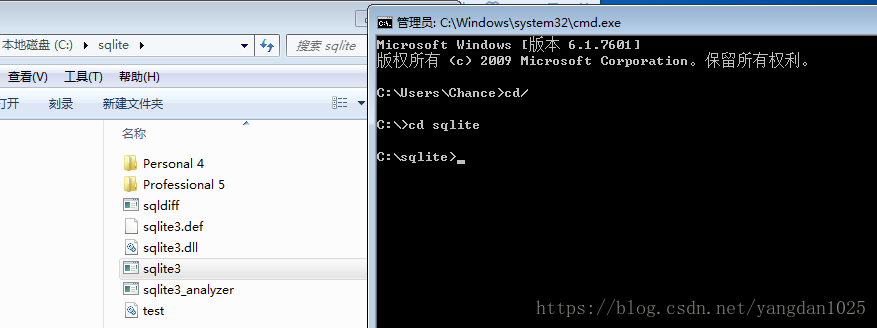
(2)在命令窗口输入sqlite3.exe info.db;(info.db为数据库名),执行后sqlite3.exe所在文件夹中会生成info.db临时文件。
说明:
sqlite3.exe [name.db] 打开sqlite3的交互模式,并创建数据库
.database 查看创建的数据库(3)打开数据库info.db,创建表格Student ,文件夹中生成info数据库文件
说明:
.open 打开数据库
create table Student<id integer,name text,age integer >创建表格Student,表格内容包括编号、姓名、年龄
.table 查看创建的表
(4)用insert语句向表格中添加信息,数据库初步建立完成
说明:
insert into <table_name> values (value1, value2,…);向表中添加新记录
select * from <table_name>;查询表中所有字段的记录。小注:进入已创建的数据库文件方法
2. 用SQLite Expert Professional 查看SQLite数据库文件
SQLite Expert Professional是SQLite 可视化管理工具,允许用户在 SQLite 服务器上执行创建、编辑、复制、提取等操作。通过以下操作查看创建的数据库文件。
(1)SQLite Expert Professional打开界面如下,打开【File】——【Open Database】
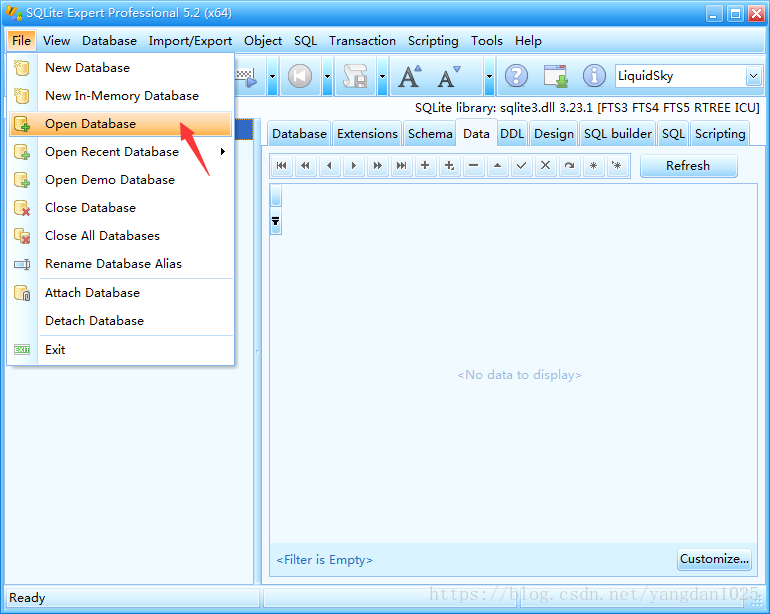
(2)打开创建的数据库【info】
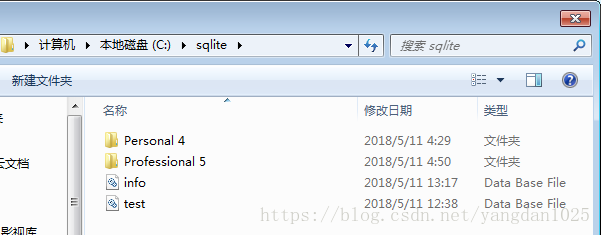
(3)查看数据库表格